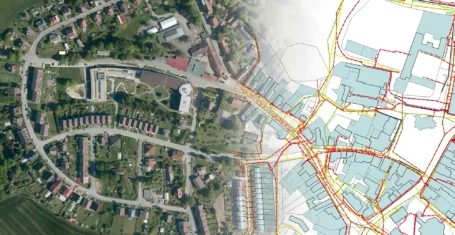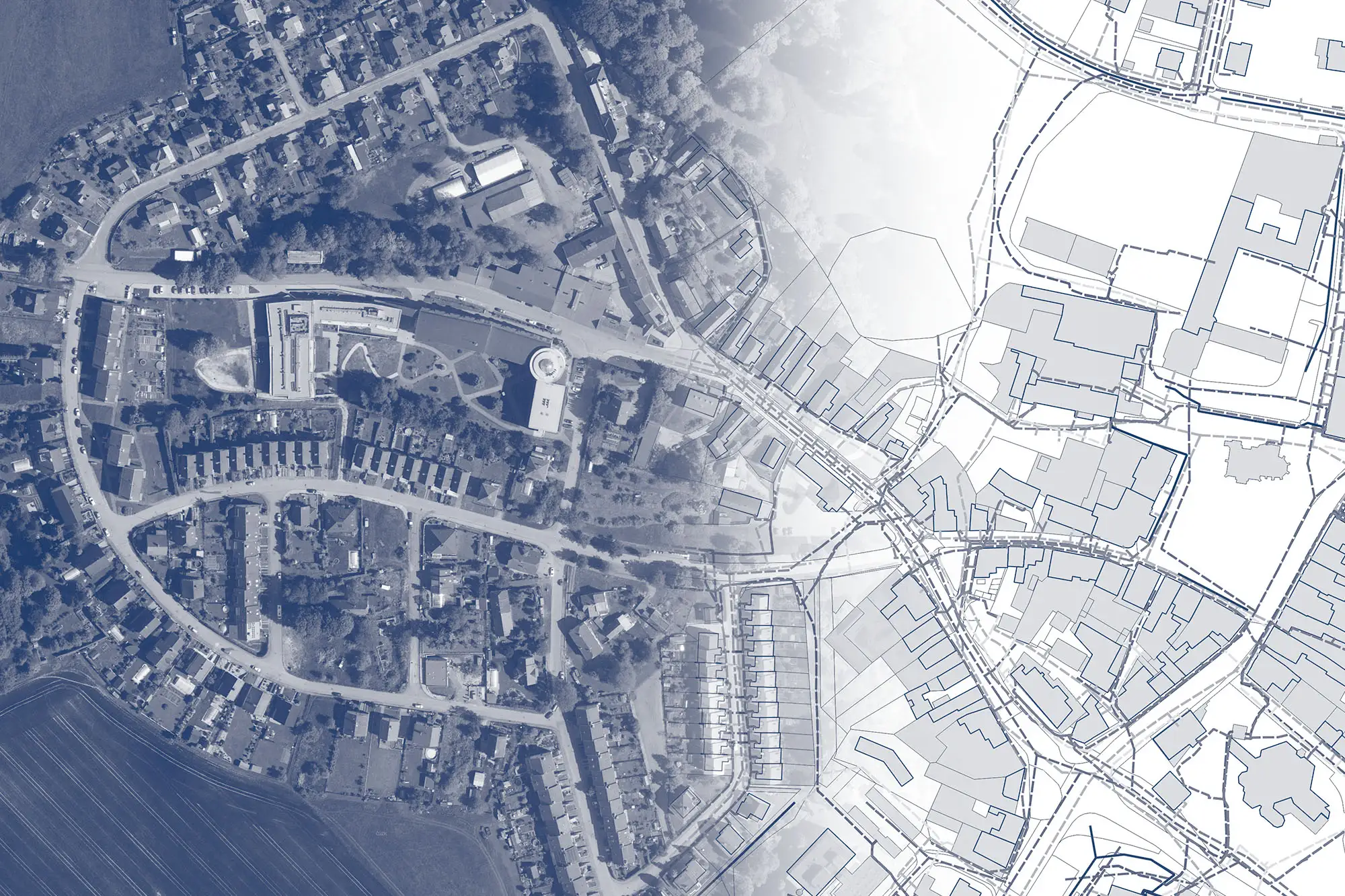
Často kladené otázky
Podporuje MawisGeoportal komunikaci a sdílení dat DTM do IS DMVS?
Geoportál je připraven na spolupráci s IS DMVS. Ukládá v sobě identifikátory objektů z DTM kraje a sleduje změny, aby mohl posloužit k aktualizačním importům změn dokumentace do IS DMVS ve výměnném formátu JVF DTM.
Jak mohu začít využívat Mawis Geoportál pro správu infrastruktury ve své organizaci?
Okamžitě, už teď si můžete spustit demo aplikaci na 30 dní zdarma. Ukázkový projekt vám umožní si vyzkoušet, zda připravené evidence i samotný Geoportál mohou pomoci spravovat dokumentaci v rámci vaší organizace.
Jaké jsou náklady a dostupné balíčky pro používání MawisGeoportalu?
Pro informaci o cenách a způsobech nasazení a spolupráce vyplňte poptávkový formulář nebo kontaktujte obchodního zástupce, který vám připraví nabídku na míru podle vašich potřeb. Cena Geoportálu se skládá z licenčního poplatku a ceny za nasazení datových vrstev, která je odvislá od typu evidence, formátu a rozsahu linií či ploch.
Jaký typ podpory a služeb je k dispozici pro uživatele MawisGeoportalu?
Geoportál je poskytován jako součást přístupu k širším službám společnosti Hrdlička. Specialisté na GIS a CAD data i geodeti jsou připraveni vám pomoci s přípravou dat na míru dle vašich potřeb, a i případná doměření v terénu.
Jakým způsobem může MawisGeoportal pomoci při správě infrastruktury?
Geoportál usnadní sdílení dokumentace o majetku a sítích technické infrastruktury. Když tým využívá webovou mapovou aplikaci a sdílí aktuální dokumentaci, jeho spolupráce nad řešením provozních úkolů je efektivnější. Geoportál může kromě mapové dokumentace obsahovat i libovolné další elektronické dokumenty vážící se k jednotlivým prvkům.
Co je MawisGeoportal a k čemu slouží?
Geoportál je cloudová mapová aplikace pro vizualizaci, publikaci, správu a sdílení geodat a souvisejících dokumentů. Geoportál nabízí přehledné a jednoduché zobrazení a editaci geodat, která mohou být dostupná autorizovaným uživatelům, nebo publikována bez omezení pro veřejnost. To vše v online prostředí, kde jsou geodata vždy aktuální a ihned k dispozici.
Rady a tipy MawisUtility
Rady a tipy k aplikaci naleznete ZDE.
K čemu slouží aplikace MawisUtility?
Jedná se o online formulář usnadňující podání žádostí o vyjádření k existenci sítí. Důvod žádostí může být také územní souhlas, stavební řízení a jiné.
*Náš tip: Ve službě není vidět průběh sítí jednotlivých správců.

Mám problémy s aplikací MawisPhoto
Webová aplikace je garantována pro prohlížeče Firefox 58.0, Edge 17.17 134, Chrome 64.0.3282 a jejich vyšší verze.
Mobilní aplikace je garantována pro typy telefonů Samsung Galaxy A20e, Android verze 9, Samsung Galaxy A40, Android verze 9, Samsung Galaxy A6, Android verze 8. V jiných se může služba chovat nestandardně.
Jak vymazat mezipaměť prohlížeče?
Prevencí pro správné fungování všech aplikací je promazání historie a mezipaměti Vašeho prohlížeče. Jednotlivé návody pro různé prohlížeče naleznete ZDE.
V případě přetrvávajících problémů kontaktujte Zákaznické centrum: 251 618 458, info@mawis.eu.
K čemu slouží aplikace MawisPhoto?
MawisPhoto Vám umožní evidovat dokumentaci skutečného provedení stavby online. Základním výstupem MawisPhoto je texturovaný a realistický 3D model skutečného stavu. Lze vytvořit i 2D rastrové výstupy, které je možné například jako WMS připojit do GIS. Data MawisPhoto jsou zpracovávána geodeticky uznávanými metodami digitální fotogrammetrie a výstupy tedy odpovídají 3. třídě přesnosti.
Jaký je rozdíl mezi mobilním a webovým rozhraním?
Webová aplikace (kancelář) – zadávání úkolů do terénu, přiřazení rolí, kontrola průběhu, přístup k 3D modelům
Mobilní aplikace (terén) – provedení dokumentace v terénu
3D prohlížečka (kancelář, výstupy) – dokumentační data z terénu přehledně
Jaký je rozdíl mezi registrovaným a veřejným účtem?
Služba MawisUtility umožňuje dva přístupy:
Veřejný přístup -> využití je zdarma pouze v určitých městech či krajích. Jejich seznam naleznete ZDE. Využití tohoto přístupu je možné 3x za kalendářní rok.
Registrovaný přístup -> umožňuje podání žádosti po celé ČR, je vhodný pro podnikatele a má lepší funkcionality. V e-shopu si můžete vybrat ze dvou variant – Standard nebo Premium. Produkt má platnost rok od zakoupení, nebo končí po vyčerpání zakoupených podání.
*Náš tip: Před koupí produktu je nutné být registrován a přihlášen na portále MAWIS.
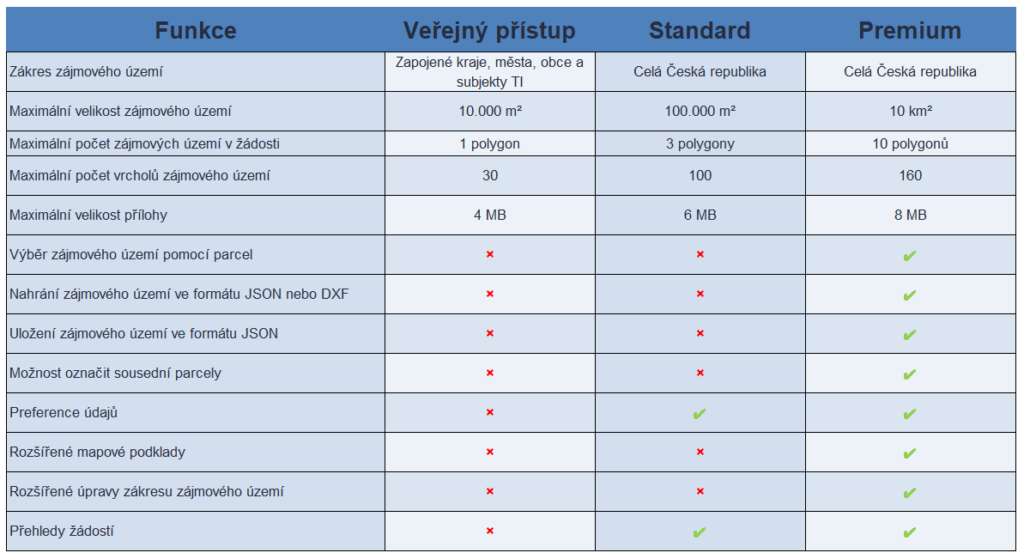
Návod, jak si podat žádost?
Vyberte si město či kraj, kde chcete žádost podat, nebo se přihlaste jako registrovaný uživatel.
Pro vytvoření žádosti je nutné vyplnit webový formulář, který obsahuje čtyři kroky.
V prvním vyplníte údaje o žadateli/investorovi a plánované akci. Ve druhém kroku zakreslíte Vaše zájmové území, dle kterého se na třetí straně zobrazí seznam správců, kteří na daném katastrálním území mohou mít technickou infrastrukturu. Ze seznamu správců si vyberete, které chcete oslovit (příp. které Vám sdělil stavební úřad). Dále se Vám zobrazí doplňkové informace, sdělení subjektu a možnost pro nahrání přílohy. Ve čtvrtém kroku zkontrolujete své telefonní číslo, e-mail, zapíšete výsledek příkladu a žádost uložíte.
Žádost se odešle pouze těm správcům, kteří ji elektronicky pomocí služby MawisUtility přijímají (přímým zápisem do databáze/e-mailem). Rekapitulaci celé žádosti a rozdělení správců, kteří byli obesláni elektronicky a které si musíte podat svépomocí, naleznete v protokolu žádosti, který Vám přijde e-mailem.
*Poznámka: Správci mají na vydání vyjádření dle zákona 30 dnů. Naše společnost je pouze zprostředkovatel a vyjádření nevydává.
*Poznámka: Žádost, která odešla elektronicky, nelze zpětně editovat nebo jakkoliv jinak opravit. Po uložení je obratem rozeslána subjektům TI.
*Poznámka: V seznamu správců pro oslovení jsou pouze subjekty, které vlastní či provozují inženýrské sítě (pomocí této služby nelze oslovit DOSS).
Návod, jak se pracuje s aplikací ÚAP
Návod naleznete ZDE.
K čemu slouží aplikace ÚAP?
Územně analytické podklady, které jsou zdrojem při plánování rozvoje území a součástí územního plánování města.
Jak se do aplikace ÚAP přihlásit?
Každá obec má přidělené své přihlašovací údaje, pod kterými se na stránce: mawis.eu/sluzby/uzemne-analyticke-podklady přihlásí.